Como adicionar o Spotify Music ao aplicativo de vídeo: um guia fácil
Os vídeos são uma forma de recordação que seria perfeita com a escolha certa da música. Eles podem ser lembretes de que algo bom aconteceu, ou você pode mostrar sua sabedoria ou expressar seus sentimentos por meio dela.
Neste artigo, iremos discutir como adicionar música Spotify ao aplicativo de vídeo; certamente será muito divertido se você puder incorporar música nele, adicionando a diversão e o acessório necessários. Este método é praticado por muitos videomaker hoje, tornando seus vídeos um pouco menos entediantes e um pouco mais divertidos com a ajuda da escolha certa da música.
Guia de conteúdo Parte 1. Posso adicionar o Spotify Music a um vídeo?Parte 2. Como adicionar o Spotify Music ao vídeo?Parte 3. A melhor maneira de adicionar música do Spotify ao vídeoParte 4. Para Resumir Tudo
Parte 1. Posso adicionar o Spotify Music a um vídeo?
Para poder começar tudo, a questão principal é: é possível adicionar Spotify música para um vídeo? A resposta é sim; no entanto, há muitas coisas que você deve saber inicialmente antes de prosseguir.
Todos nós sabemos que as músicas do Spotify são maravilhosas, especialmente se você tiver pago uma assinatura, poderá ouvir todas as músicas que desejar a qualquer hora e em qualquer lugar. Não é impossível que você possa pensar se existe uma maneira de adicionar música Spotify ao aplicativo de vídeo, para poder tornar seus vídeos mais vivos e envolventes.
Você poderia ter uma ideia tão bonita, mas primeiro, você deve estar ciente de que as músicas do Spotify ainda são propriedade e propriedade exclusiva dos artistas e gravadoras. Para poder usar essas músicas em seus vídeos, você precisa obter permissões de direitos autorais do proprietário da propriedade digital ou comprar uma licença para sincronizar.
Mas se você for usá-la para uso pessoal e não puder afetar a distribuição do material digital original, você ainda poderá usar a música e incorporá-la ao seu vídeo por meio do uso de diferentes ferramentas e aplicativos.
Parte 2. Como adicionar o Spotify Music ao vídeo?
A próxima coisa que precisamos saber é como finalmente adicionar música do Spotify ao aplicativo de vídeo. Os passos são fáceis e vão depender do aparelho que você vai usar.
Como adicionar o Spotify Music a um aplicativo de vídeo usando seu computador pessoal ou Mac
Se você optou por escolher seu computador pessoal ou computador Mac para poder adicionar música Spotify ao aplicativo de vídeo, existem várias ferramentas à sua escolha.
Você sempre pode escolher com base nos recursos de que dispõe e nos resultados e requisitos necessários. Deixe-nos entrar nas diferentes ferramentas que podem ajudá-lo a adicionar música do Spotify ao aplicativo de vídeo.
Editor de vídeo AceMovi
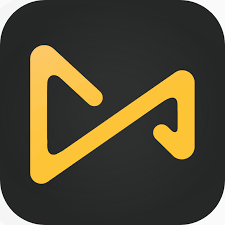
Se você está procurando um editor avançado e fácil de usar, experimente este. Com o uso deste aplicativo você pode adicionar livremente a música de sua escolha ao seu vídeo e editar livremente seus vídeos cortando os clipes que deseja incluir ou não no vídeo; aqui estão os passos sobre como usar o AceMovi Video Editor.
- Usando o iMovie, abra seu projeto e, no topo do navegador, você verá “Áudio”, clique nele.
- Em seguida, para ser capaz de iniciar o “Media Browser”, você deve ir para o botão “Media Browser”.
- Então você tem que estar pronto com a música todas as músicas do Spotify que você converteu e deseja usar no vídeo.
- Você sempre pode ouvir a prévia para ter certeza da música que vai usar. Depois de verificada, você pode arrastá-la do navegador de mídia para a linha do tempo do vídeo que está criando.
iMovie
Claro, se você estiver usando um Mac e quiser editar alguns de seus vídeos, o iMovie seria sua opção número um, e também é a ferramenta ideal para a maioria dos usuários da Apple. Como a ferramenta anterior, esta também pode ajudá-lo a adicionar música Spotify ao aplicativo de vídeo facilmente através das etapas abaixo.
- Abra o iMovie para poder editar seu arquivo de vídeo e, a seguir, toque na opção “Áudio” que pode ser encontrada na parte superior do navegador.
- Então, você tem que encontrar “Media Browser” e clicar nele.
- Entre em contato com todas as músicas que você baixou e deseja adicionar ao seu vídeo, visitando a pasta onde você o salvou.
- Você pode ouvir a amostra da música antes de adicioná-la, depois de decidir; arraste-o na linha do tempo para onde deseja que seja ouvido exatamente.
Premiere Pro
Outra ferramenta que você pode usar para adicionar música do Spotify ao aplicativo de vídeo é o Premiere Pro. É um aplicativo de edição de vídeo que usa uma linha do tempo para poder editar.
Você pode cortar vídeos livremente com base em como deseja que eles sejam. Aqui estão as etapas que você deve seguir se optou por usar o Premiere Pro ao adicionar música aos seus vídeos.
- Abra seu projeto. Em seguida, vá para “Áudio” que está localizado na parte superior da tela e toque em “Windows”, depois em “Espaços de trabalho” e depois em “Áudio” para que possa localizar a música que baixou do Spotify.
- Em seguida, vá para “Janela” e depois “Navegador de mídia” para abrir o painel “Navegador de mídia” e comece a navegar em todos os seus arquivos do Spotify.
- Depois de decidir qual música usará, clique nela e toque em “Importar” para poder adicionar tudo no painel “Projeto”.
- Em seguida, clique em “Janela” e depois em “Projeto” para ver o painel “Projeto” e, a seguir, selecione o arquivo de música que adicionou.
- Você tem que clicar duas vezes no arquivo para poder abrir o painel “Fonte” e então começar a arrastar o arquivo no painel “Linha do tempo”.
Como adicionar o Spotify Music a um aplicativo de vídeo usando seu Android ou iPhone
Por outro lado, se você gostaria de usar seu smartphone ou iPhone, também existem vários aplicativos que você pode usar, vamos discuti-los um por um.
Links
Um dos métodos que você pode usar para adicionar música Spotify ao aplicativo de vídeo usando seu smartphone é pelo uso do Quick. Esta é uma ferramenta familiar para quem usa a GoPro e o aplicativo de edição móvel da GoPro.
Você pode fazer muitas coisas com este aplicativo de edição, como aparar, adicionar efeitos, recortar e muito mais, até mesmo adicionar música para apimentar seu vídeo. Aqui estão as etapas sobre como usar o Quick.
- Inicie o aplicativo GoPro Quik usando seu smartphone.
- Então você tem que clicar em “Adicionar” para poder criar um projeto e então clicar e adicionar o arquivo de vídeo que deseja editar.
- Escolha o arquivo de música que deseja adicionar tocando no menu “Música” que está localizado na barra de ferramentas, parte inferior da interface.
- Então você tem que tocar em “Minha Música” e então procurar as músicas convertidas do Spotify na pasta que você converteu.
- Em seguida, você deve selecionar qual arquivo de música deseja adicionar e, em seguida, prosseguir para adicioná-lo ao vídeo.
InShot
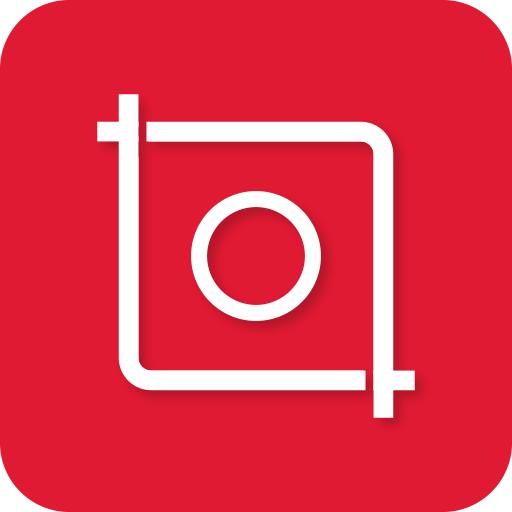
Outra ferramenta que você pode usar para adicionar música do Spotify ao aplicativo de vídeo é o InShot. É conhecido como um dos aplicativos de edição de vídeo mais populares e populares, com muitos recursos profissionais, como adição de adesivos, filtros, texto e efeitos. Veja como usar o InShot.
- Abra o InShot e escolha o menu “Vídeo” para poder começar a criar seu projeto.
- Agora você pode adicionar o vídeo que escolheu.
- Clique no menu “Música” que você pode ver na parte inferior da tela e clique em “Faixas”.
- Clique em “Minha música” e comece a procurar as músicas que você baixou do Spotify.
- Em seguida, clique em “Usar” que está localizado na parte traseira de cada uma das músicas que você escolheu para adicionar ao seu vídeo.
Parte 3. A melhor maneira de adicionar música do Spotify ao vídeo
Agora que conhecemos alguns dos aplicativos que podemos usar se escolhermos entre usar o computador pessoal ou o smartphone, a próxima coisa que temos que saber é a melhor opção para adicionar música Spotify ao aplicativo de vídeo. É considerada uma das melhores opções que você pode optar por experimentar.
A ferramenta de que estou falando é o conversor profissional chamado AMusicSoft Spotify Music Converter. É uma ferramenta que pode te ajudar baixar músicas do Spotify mesmo sem assinar a versão premium do Spotify. Você pode baixar as músicas e mantê-las para que possa usá-las ao incorporar essas músicas aos vídeos que vai fazer.
Há muitas coisas que você precisa saber sobre este AMusicSoft Spotify Music Converter para que você possa usá-lo totalmente para ajudá-lo a adicionar músicas do Spotify ao aplicativo de vídeo.
- Este conversor profissional pode ajudá-lo a economizar muito tempo quando se trata da conversão das músicas que você pode querer usar ao adicionar músicas do Spotify ao vídeo que você vai criar. Você levará apenas alguns minutos para converter as músicas que deseja e você pode até mesmo converter um álbum inteiro ou uma lista de reprodução inteira de uma só vez.
- Este conversor profissional também pode ajudar você a economizar dinheiro. Para você poder baixar as músicas do Spotify, você deve ser um usuário premium do aplicativo. Mas com a ajuda do AMusicSoft Spotify Music Converter, você poderá curtir as músicas que deseja baixar e integrar em seus vídeos mesmo sem pagar a assinatura.
- Uma das coisas principais que você deve considerar se quiser adicionar música Spotify ao aplicativo de vídeo é o Gerenciamento de Direitos Digitais (DRM) ou restrições técnicas. Você não pode ser capaz de integrar as músicas que deseja tão facilmente quanto pensava, você deve obter o DRM para que você possa usá-lo para seus outros fins. E é bom que este conversor profissional seja realmente algo que possa ajudar.
- A qualidade das músicas pode não ser comprometida, embora leve apenas alguns minutos para converter. A qualidade das músicas permanecerá intacta para que você possa adicionar músicas do Spotify ao aplicativo de vídeo na perfeição.
- AMusicSoft Spotify Music Converter é fácil de usar e você pode entender facilmente sua interface para que quem quiser curtir a boa qualidade das músicas possa adicioná-las aos seus vídeos.
Download grátis Download grátis
Conversores profissionais como AMusicSoft Spotify Music Converter são realmente uma grande ajuda para muitos amantes da música e até mesmo uma bênção para os criadores de vídeos. Pode ajudá-lo a converter suas músicas de maneira fácil e nítida. Nunca mais será um problema se você quiser adicionar qualquer música a qualquer vídeo que for criar. É realmente muito fácil de usar, pois possui apenas três passos que você deve seguir.
Então, como você pode usar este conversor profissional para adicionar música Spotify ao aplicativo de vídeo?
Etapa 1. Inicie o conversor profissional
Você tem que baixar o aplicativo e então instalá-lo. Uma vez que você tenha terminado a instalação, você tem que iniciar o AMusicSoft Spotify Music Converter. Você também pode começar a selecionar as músicas que deseja converter. Você pode escolher um álbum inteiro ou uma lista de reprodução inteira, se desejar.

Etapa 2. Faça uma pasta de saída
Crie uma pasta onde armazenará todas as suas canções convertidas. Será mais fácil quando você adicionar músicas do Spotify ao aplicativo de vídeo se você já tiver uma pasta onde as músicas estão armazenadas. Existem etapas que podem ser necessárias para acessar as pastas dos arquivos diretamente, portanto, certifique-se de usar nomes de pastas que lhe sejam familiares. Você pode usar o nome dos cantores das músicas, o título das músicas ou o gênero das músicas e até mesmo o nome do álbum serve. Você também pode nomeá-lo com base em suas preferências pessoais.
Etapa 3. Converter
Em seguida, clique em “Converter” para finalizar o processo de conversão. Você levará apenas alguns minutos para poder utilizar todas as músicas que deseja e finalmente integrá-las em seus vídeos. Agora você pode colocar quantas músicas quiser nos vídeos que vai criar.
Parte 4. Para Resumir Tudo
Há muitas maneiras de adicionar música do Spotify ao aplicativo de vídeo, como discutimos anteriormente, todas elas variam dependendo dos recursos que você tem e da saída que você deseja ter. É verdade que a melhor ferramenta que pode ajudá-lo se destacará, como AMusicSoft Spotify Music Converter.
Com todas essas ferramentas que discutimos, nunca será impossível criar seus vídeos com um tempero musical para apimentar suas criações. Agora você pode impressionar seu chefe e ser o melhor da classe usando seus vídeos lindamente criados.
Esperamos que este artigo tenha ajudado você a aprender coisas que irão ajudá-lo a adicionar músicas do Spotify ao aplicativo de vídeo na perfeição. Agora, nunca será uma desculpa que você tem uma coleção de músicas nojentas em seu computador desktop que podem afetar o resultado de seus vídeos, você fez esses vídeos de seu coração, deve soar como se viesse dele também.
As pessoas também leram
- Como obter download gratuito de música clássica do Spotify
- Posso tocar música do Spotify em outros reprodutores: pegue aqui
- Spotify no PS4 não funciona: como consertar
- Revisão do Spotify VK Downloader: O que você deve saber
- Como manter as músicas baixadas do Spotify: Saiba mais aqui
- Como baixar músicas do Spotify para MP3 Player
- Spotify rachado para PC: coisas que você deve saber
- Será que um downloader gratuito do Spotify realmente vale a pena?
Robert Fabry é um blogueiro fervoroso e um entusiasta que gosta de tecnologia, e talvez ele possa contagiá-lo compartilhando algumas dicas. Ele também é apaixonado por música e escreveu para a AMusicSoft sobre esses assuntos.